Ketika berbicara tentang pemutaran multimedia dari CD/DVD atau file video di hard disk Anda, ada satu pemutar media yang muncul di benak saya – VLC. VLC Media Player adalah pemutar media gratis dan sumber terbuka yang dapat memainkan hampir semua hal yang ada di dalamnya. Apalagi pemutaran media; bahkan dapat mengalirkan konten serta mengonversi format media! Ini adalah contoh yang sangat baik tentang apa yang dapat dicapai oleh komunitas opensource.
Versi terbaru dari Fedora Workstation (Fedora 32 pada saat penulisan) dikirimkan dengan Totem sebagai pemutar video default. Ini adalah aplikasi yang ringan, tetapi hadir dengan fungsionalitas terbatas dan tidak ada yang mendekati apa yang dapat dilakukan pemutar media VLC. Misalnya, itu bahkan tidak dapat memutar video MP4 (H.264) di luar kotak. Saya harus menginstal Gstreamer Multimedia Codec untuk memulai pemutaran video.
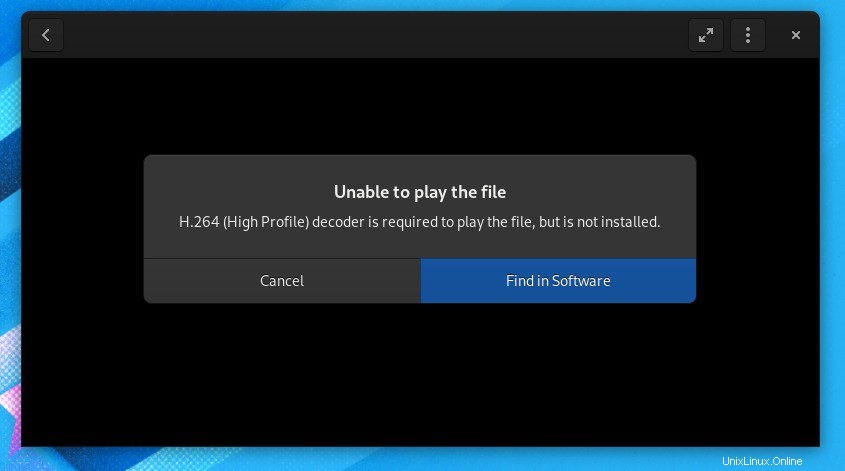
Dan VLC dapat memutar video yang sama tanpa menginstal paket tambahan. Hal-hal sederhana seperti ini, yang penting untuk pengalaman komputasi yang baik secara keseluruhan.
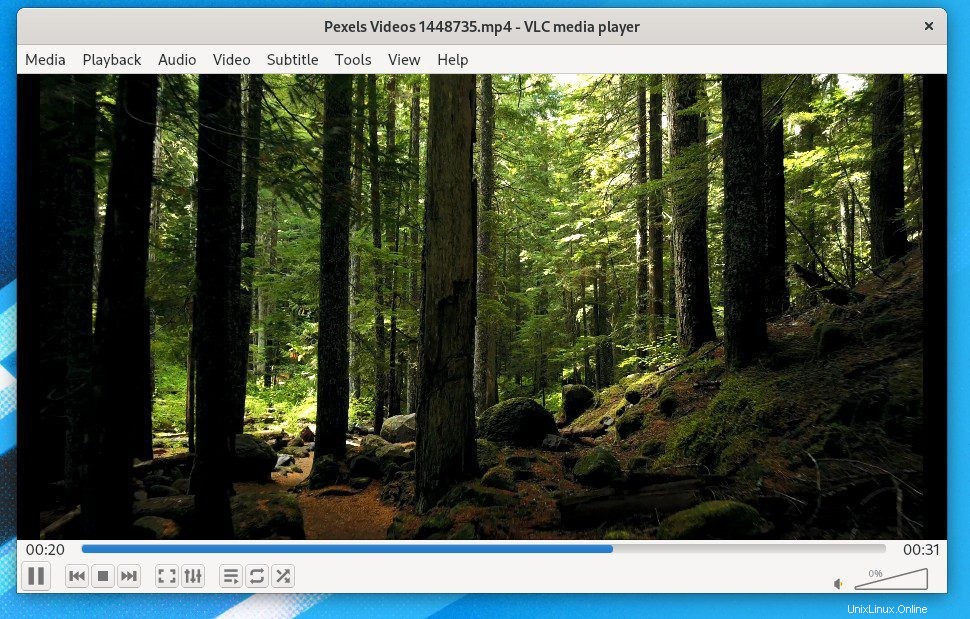
Cukup katakan, mari kita lihat fitur terbaik VLC sebelum beralih ke petunjuk instalasi.
Fitur Pemutar Media VLC
- Dapat memutar multimedia dari File, Disk, Webcam, Perangkat, dan Streaming
- Dapat memainkan sebagian besar codec tanpa perlu mengunduh paket codec tambahan
- Dapat mengonversi antar format media
- Kompatibel lintas platform: Linux, Unix, Windows, Mac OS X, iOS, Android
- Tambahkan Tanda Air ke video
- Equalizer grafis bawaan
- Perekam layar dan webcam terintegrasi
- dan banyak lagi
Menginstal VLC Media Player di Fedora
Jika Anda cukup terintimidasi untuk berpikir untuk menginstal di Fedora Workstation Anda, di bawah ini adalah baris perintah dan antarmuka pengguna grafis cara melakukannya. Perhatikan bahwa VLC tidak tersedia di repositori Fedora. Oleh karena itu, Anda harus mengaktifkan repositori pihak ketiga dari RPM Fusion. Semuanya tercakup dalam tutorial berikut.
Metode 1:Menggunakan cara baris perintah melalui Terminal (disarankan)
Langkah 1:Klik 'Aktivitas', cari "Terminal", dan luncurkan.
Langkah 2:Salin dan tempel berikut ini di Terminal untuk menambahkan sumber repositori RPM Free ke Fedora.
sudo dnf install https://download1.rpmfusion.org/free/fedora/rpmfusion-free-release-$(rpm -E %fedora).noarch.rpm
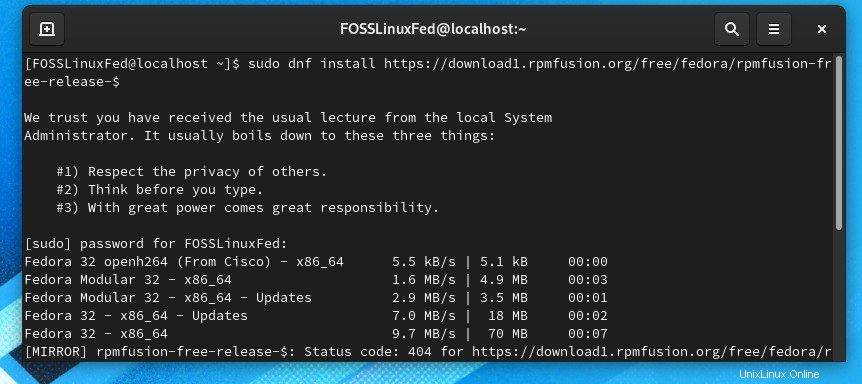
Langkah 3:Salin dan tempel berikut ini di Terminal untuk menambahkan sumber repositori RPM Non-Free ke Fedora. Perhatikan kemajuan di Terminal dan masukkan "y" saat diminta.
sudo dnf install https://download1.rpmfusion.org/nonfree/fedora/rpmfusion-nonfree-release-$(rpm -E %fedora).noarch.rpm
Langkah 4:Terakhir, masukkan perintah berikut untuk menginstal VLC.
sudo dnf install vlc
Terus lihat Terminal karena akan menunjukkan banyak dependensi. Setelah itu, Anda harus memasukkan 'y' dan tekan tombol enter untuk mulai mengunduh VLC. Anda harus melakukan ini beberapa kali.
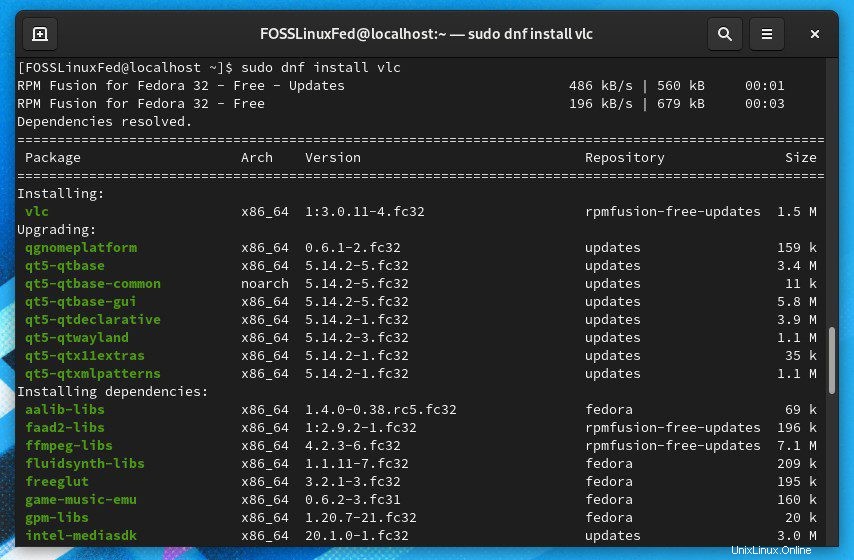
Itu dia! Jika semuanya berjalan dengan baik, Anda akan melihat 'Lengkap!' di Terminal. Silakan dan cari VLC di 'Aktivitas.'
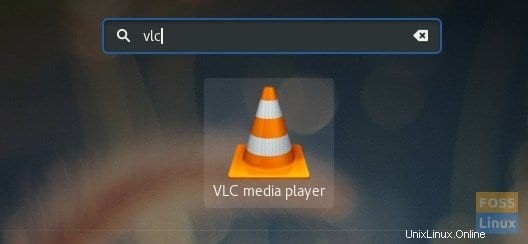
Metode 2:Menggunakan Pusat Perangkat Lunak
Seperti disebutkan sebelumnya, VLC tidak ditemukan di Fedora Repo; maka Anda tidak dapat menemukannya di Pusat Perangkat Lunak Fedora.
Langkah 1. Luncurkan Pusat Perangkat Lunak Fedora.
Langkah 2. Klik di tribar di sudut kanan atas Pusat Perangkat Lunak dan pilih “Repositori Perangkat Lunak”.
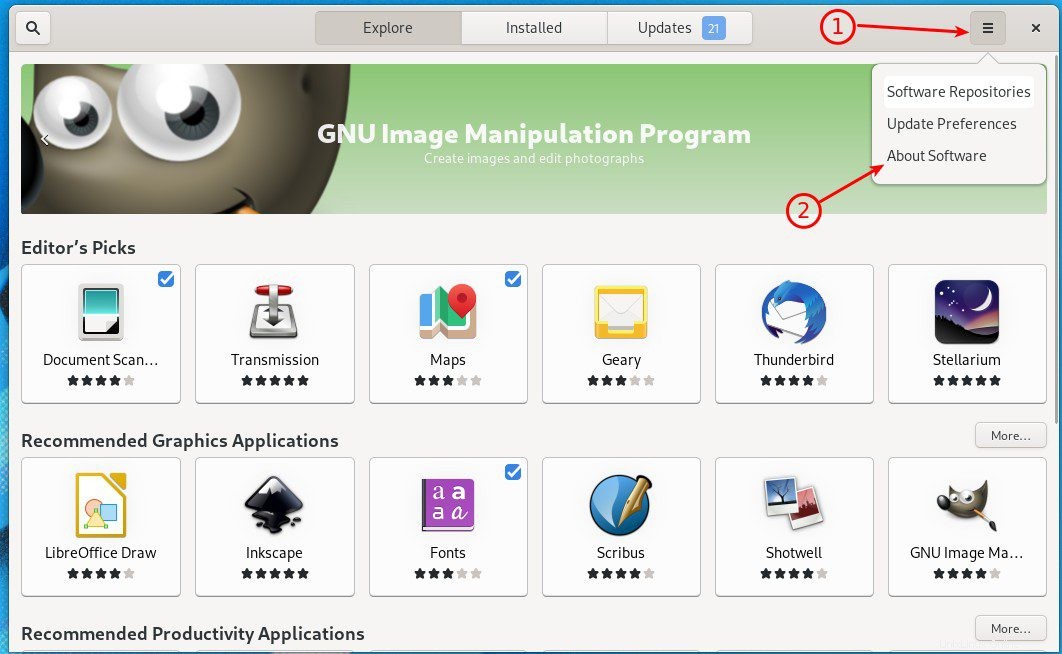
Langkah 3. Tutup Pusat Perangkat Lunak dan luncurkan aplikasi Terminal.
Langkah 4. Masukkan perintah berikut dan tekan enter untuk menginstal VLC. Anda harus memasukkan 'y' dan tekan enter saat diminta. Anda juga harus memasukkan kata sandi root bila diperlukan.
sudo dnf install vlc
Itu dia! Silakan dan cari VLC di 'Aktivitas'.
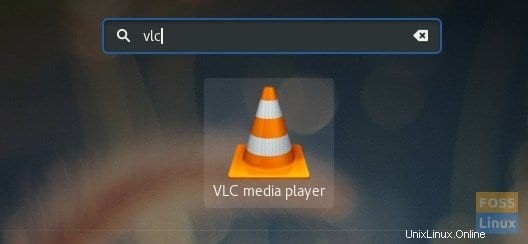
Itu saja tentang menginstal pemutar media VLC.